- ผู้เขียน Abigail Brown [email protected].
- Public 2023-12-17 07:03.
- แก้ไขล่าสุด 2025-01-24 12:26.
เมื่อคุณตั้งค่าไคลเอนต์อีเมลเพื่อใช้บัญชีเมล iCloud คุณจะต้องใช้การตั้งค่า IMAP ของเมล iCloud เพื่อดาวน์โหลดอีเมลของคุณ แยกจากการตั้งค่า IMAP คือการตั้งค่าเซิร์ฟเวอร์ SMTP ซึ่งโปรแกรมอีเมลใช้ในการส่งจดหมาย หากไม่มีการตั้งค่าอีเมล SMTP โปรแกรมรับส่งอีเมลจะไม่ทราบวิธีส่งอีเมลในนามของคุณผ่านบัญชีเมล iCloud
การตั้งค่าเซิร์ฟเวอร์อีเมลด้านล่างจะเหมือนกันไม่ว่าคุณจะใช้บัญชีเมล iCloud ของคุณที่ใด ไม่ว่าคุณจะใช้โปรแกรมอีเมลบนเดสก์ท็อป แอปอีเมลบนมือถือหรือแท็บเล็ตของคุณ หรือที่อื่นๆ
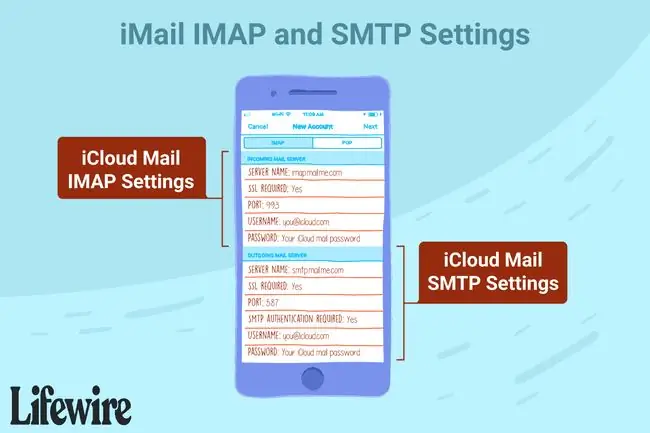
คุณไม่จำเป็นต้องตั้งค่าเหล่านี้หากคุณตั้งค่าบัญชีโดยใช้การตั้งค่า iCloud บน Mac ที่มี OS X Lion 10.7.4 หรือใหม่กว่า, iCloud สำหรับ Windows บนพีซีสำหรับ Outlook 2010 ถึง 2016 หรือการตั้งค่า iCloud บน อุปกรณ์เคลื่อนที่ Apple ที่ใช้ iOS 7 ขึ้นไป
การตั้งค่า IMAP สำหรับเซิร์ฟเวอร์เมลขาเข้า
ดูเอกสารแอปอีเมลของคุณเพื่อดูว่าจะเข้าสู่การตั้งค่าเหล่านี้ได้ที่ไหน สถานที่จะแตกต่างกันไปตามผู้ให้บริการ
โปรแกรมเมล iCloud ใช้เซิร์ฟเวอร์ IMAP เพื่อดาวน์โหลดอีเมล iCloud ไม่รองรับเมล POP
ใช้การตั้งค่าเหล่านี้เพื่อตั้งค่าเซิร์ฟเวอร์อีเมลขาเข้าของโปรแกรมอีเมลด้วยตนเองเพื่อใช้กับบัญชีเมล iCloud ของคุณ เพื่อให้แอพเมลสามารถดาวน์โหลดข้อความเมลของคุณ:
- ชื่อเซิร์ฟเวอร์: imap.mail.me.com
- SSL ต้องใช้: ใช่
- ท่าเรือ: 993
- ชื่อผู้ใช้: พิมพ์เฉพาะส่วนของที่อยู่อีเมล iCloud ของคุณ ไม่ต้องใส่ @icloud.com johnsmith เป็นตัวอย่าง
- รหัสผ่าน: พิมพ์รหัสผ่านเมล iCloud เฉพาะแอพ
การตั้งค่าเซิร์ฟเวอร์อีเมลจะเหมือนกันสำหรับผู้ให้บริการอีเมลใดๆ ที่คุณเชื่อมต่อกับบัญชีเมล iCloud ของคุณ
การตั้งค่า SMTP ของเมล iCloud สำหรับเซิร์ฟเวอร์เมลขาออก
การตั้งค่าเซิร์ฟเวอร์เมลขาออกเหล่านี้จำเป็นสำหรับการส่งอีเมลจากบัญชีเมล iCloud ของคุณผ่านโปรแกรมอีเมล:
- ชื่อเซิร์ฟเวอร์: smtp.mail.me.com
- SSL ต้องใช้: ใช่
- ท่าเรือ: 587
- ต้องตรวจสอบสิทธิ์ SMTP: ใช่
- ชื่อผู้ใช้: พิมพ์ที่อยู่อีเมล iCloud แบบเต็มของคุณ รวมทั้งชื่อของคุณและ @icloud.com ตัวอย่างคือ [email protected]
- รหัสผ่าน: ใช้รหัสผ่านที่คุณตั้งไว้สำหรับเซิร์ฟเวอร์อีเมลขาเข้า
เคล็ดลับและการแก้ปัญหา
แม้ว่าขั้นตอนข้างต้นจะได้ผลในกรณีส่วนใหญ่ ต่อไปนี้เป็นเคล็ดลับบางประการที่จะไม่ดำเนินการ
- หากคุณเห็นข้อความแสดงข้อผิดพลาดเมื่อใช้ SSL ให้ใช้ TLS แทน
- ลองพอร์ต 465 หากคุณไม่สามารถส่งอีเมล iCloud บนพอร์ต 587
- เมื่อพิมพ์ที่อยู่อีเมล iCloud Mail โปรแกรมรับส่งเมลส่วนใหญ่จะต้องใช้ทั้งที่อยู่และไม่ใช่แค่ชื่อผู้ใช้ ตัวอย่างเช่น พิจารณา [email protected] หรือ [email protected] ทั้งสองเป็นที่ยอมรับ การใช้ตัวอย่างเพียงอย่างเดียวไม่เป็นที่ยอมรับ อย่างไรก็ตาม หากไม่ได้ผล ให้วางส่วนสุดท้ายแล้วใช้ชื่อผู้ใช้ (เช่น ในกรณีนี้)
ตั้งแต่ปี 2017 คุณต้องเปิดใช้งานการตรวจสอบสิทธิ์สองขั้นตอนสำหรับบัญชี iCloud ของคุณ และสร้างรหัสผ่านเฉพาะแอปพลิเคชันเพื่อใช้กับ IMAP หากคุณไม่ทราบรหัสผ่านเมล iCloud คุณสามารถรีเซ็ตได้






